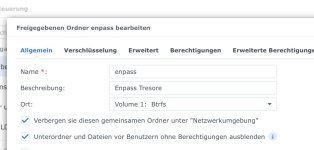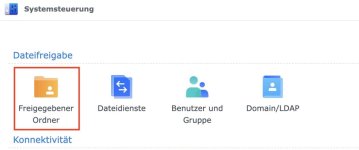- Mitglied seit
- 23. Jan 2023
- Beiträge
- 25
- Punkte für Reaktionen
- 2
- Punkte
- 3
Hallo,
mein Name ist Jan und habe mich soeben neu angemeldet.
- Ich habe mir Ende Dezember 2022 ein Synology DS220j NAS (2x 4TB Ironwolf) gekauft
- Bin gerade dabei das Teil einzurichten, bin aber jetzt an dem Punkt wo ich nicht mehr weiter komme
- Im folgenden mein AUfbau des NAS
* 2x 4TB --> Raid1
* Ein Speicherpool
* 7 Volumen --> Berechtigungen festgelegt
* 7 Benutzer --> Berechtigungen festgelgt (Passwort)
Folgendes Problem besteht jetzt:
- Im Window Explorer -> Netzwerk(pfad) sehe ich den Synology DS220j NAS
- Nachdem ich mich mit meinen Hauptzugangsdaten des Synolgy DS220j angemeldet habe, sehe ich alle 7 Volumen als Netzlaufwerke im Windows Explorer unter Netzwerk.
- Wenn ich jedoch eines dieser Volumen / Laufwerke öffnen bzw. verbinden möchte kommt die Aufforderung Zugangsdaten einzugeben.
- Leider funktioniert keines der Passwörter die ich in der DSM Oberfläche bei den Volumen bzw. Benutzern eingerichtet habe. Nach der Passworteingabe kommt eine Fehlermeldung das ich angeblich keine Berechtigungen für den Zugriff hätte.
So in etwa sieht die Fehlermeldung aus (ist nur ein Beispielbild aus dem www)
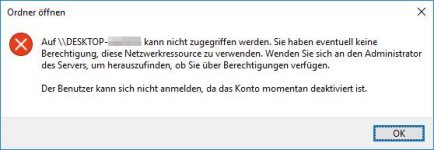
Als Benutzname gebe ich immer den Namen vom Laufwerk/Benutzer an und bei Passwort das festgelegte für den entsprechenden Benutzer.
Beispiel:
Laufwerkname / Volumenname im Speicherpool: Hanswurst
Benutzer: Hanswurst --> Berechtigung (Lesen/Schreiben) für Laufwerk/Volumen --> Hanswurst
Passwort: 12345678
Was mach ich falsch?
Vielen Dank
Gruß Jan
mein Name ist Jan und habe mich soeben neu angemeldet.
- Ich habe mir Ende Dezember 2022 ein Synology DS220j NAS (2x 4TB Ironwolf) gekauft
- Bin gerade dabei das Teil einzurichten, bin aber jetzt an dem Punkt wo ich nicht mehr weiter komme
- Im folgenden mein AUfbau des NAS
* 2x 4TB --> Raid1
* Ein Speicherpool
* 7 Volumen --> Berechtigungen festgelegt
* 7 Benutzer --> Berechtigungen festgelgt (Passwort)
Folgendes Problem besteht jetzt:
- Im Window Explorer -> Netzwerk(pfad) sehe ich den Synology DS220j NAS
- Nachdem ich mich mit meinen Hauptzugangsdaten des Synolgy DS220j angemeldet habe, sehe ich alle 7 Volumen als Netzlaufwerke im Windows Explorer unter Netzwerk.
- Wenn ich jedoch eines dieser Volumen / Laufwerke öffnen bzw. verbinden möchte kommt die Aufforderung Zugangsdaten einzugeben.
- Leider funktioniert keines der Passwörter die ich in der DSM Oberfläche bei den Volumen bzw. Benutzern eingerichtet habe. Nach der Passworteingabe kommt eine Fehlermeldung das ich angeblich keine Berechtigungen für den Zugriff hätte.
So in etwa sieht die Fehlermeldung aus (ist nur ein Beispielbild aus dem www)
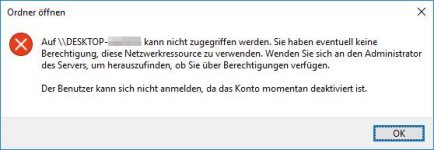
Als Benutzname gebe ich immer den Namen vom Laufwerk/Benutzer an und bei Passwort das festgelegte für den entsprechenden Benutzer.
Beispiel:
Laufwerkname / Volumenname im Speicherpool: Hanswurst
Benutzer: Hanswurst --> Berechtigung (Lesen/Schreiben) für Laufwerk/Volumen --> Hanswurst
Passwort: 12345678
Was mach ich falsch?
Vielen Dank
Gruß Jan